Gratis manieren om pc naar pc te spiegelen
Je hoeft geen super-duper techneut te zijn om bepaalde bestanden op je computer te delen met je collega’s via een draadloos netwerk. Het enige dat u hoeft te doen, is deze handleiding tot het einde door te lezen om te zien hoe u belangrijke informatie kunt delen. Zonder woorden te hakken, maakt de naadloze en draadloze verbinding het fascinerender. Om precies te zijn, je hebt geen stapel pc-naar-pc-verbindingskabels nodig die door de vergaderruimte heen en weer lopen. Om die doorn in het oog te voorkomen, leert en beheerst u hoe u pc-naar-pc-schermspiegeling instelt.

Je hebt misschien enkele relevante online artikelen gezien, maar ze waren niet zo nuttig als je wilde. Nou, maak je niet druk. Hier is het ding: je leert twee methoden om dat te doen na het lezen van dit stuk. Bovendien zul je zien dat de stappen nog eenvoudiger zijn dan je ooit had gedacht. Genoeg van de beloften; het is tijd om de bal aan het rollen te brengen.
Mirror PC to PC – Windows 10 ingebouwde functie (voor een korte afstand)
U kunt een sabotagebestendige computer-naar-computer-verbinding uitvoeren, waardoor de een de inhoud van de ander kan zien. Dankzij Microsoft’s Remote Desktop Connection. Met de tool kun je je scherm casten op tv, streamingboxen, tabbladen, telefoons, enz. Je zult het zelfs interessant vinden dat je met deze tool je computer kunt uitbreiden in plaats van hem te dupliceren.
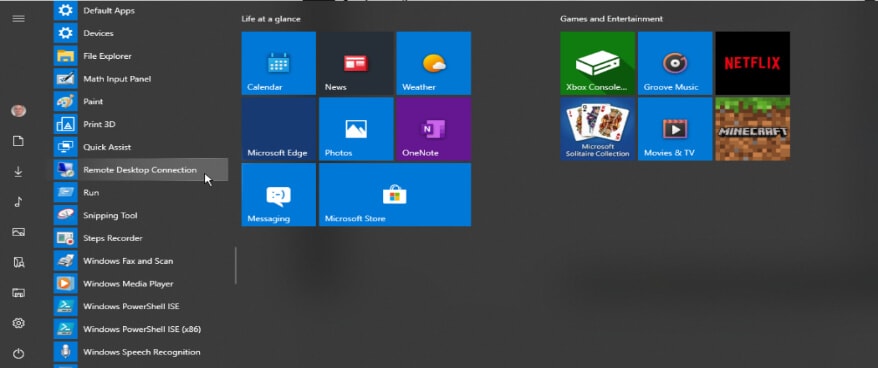
U kunt bijvoorbeeld e-mails versturen op uw computer terwijl een andere computer een film afspeelt. Nou, dat is geestverruimend! U moet er echter voor zorgen dat uw pc op Windows 10 draait om het meest gewenste resultaat te krijgen. Bovendien zult u genieten van de vlekkerige compatibiliteit die u leuk vindt wanneer u deze methode een kans geeft. Volg de onderstaande stappen om aan de slag te gaan:
Stap 1: Verbinding met extern bureaublad inschakelen: Meld u aan bij uw tool via Instellingen » Systeem » Extern bureaublad. Zodra u dit punt bereikt, kunt u het inschakelen door op Extern bureaublad inschakelen te klikken. U moet het later bevestigen. Ga je gang en doe het alsjeblieft. U moet het beveiligingsniveau verhogen door Computers verplichten om verificatie op netwerkniveau (NLA) te gebruiken aan te vinken om verbinding te maken. Zorg ervoor dat de twee computers hetzelfde netwerk gebruiken.
Stap 2: Maak uw computer beschikbaar: U moet het juiste vakje aanvinken om andere computers toe te staan bronnen met de uwe te delen. Om dat te doen, klikt u op de link Gebruikers selecteren die op afstand toegang kunnen krijgen tot deze pc. Typ in het zoekveld Remote Desktop Connection en selecteer het. Daarna voert u de naam in van de computer waarmee u verbinding wilt maken.
Stap 3: Ga naar de tweede pc Activeer de Remote Desktop Connection op een andere pc zoals beschreven in stap 1 hierboven. Open de map Windows-accessoires. Selecteer de naam van de pc waarmee u verbinding wilt maken en voeg deze toe. U moet even wachten voordat de verbinding tot stand is gebracht.
Op dit punt heb je je taak volbracht. Merk op dat u met deze methode een beveiligde verbinding kunt maken, zodat u een gebruikersnaam en wachtwoord kunt toevoegen. Op dezelfde manier kunt u de instellingen aanpassen aan uw persoonlijke voorkeuren. Met andere woorden, u kunt het tabblad Algemeen, het tabblad Weergave, enz. aanpassen. Als u de Remote Desktop-app niet op uw computer heeft, kunt u deze downloaden van de Microsoft Store.
Spiegel pc naar pc – LetsView
Naast de bovenstaande methode is hier een methode waarmee twee of meer computers hun bronnen kunnen delen. U kunt hiervoor de LetsView app gebruiken.
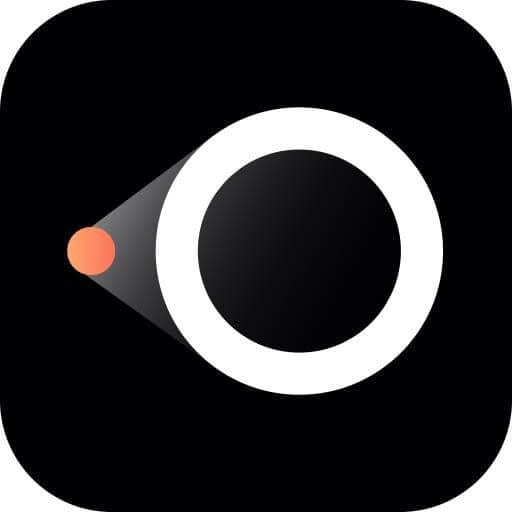
Natuurlijk zul je de app interessant vinden omdat deze op een breed scala aan besturingssystemen draait, waaronder Windows, iOS, Mac en Android. U leert echter hoe u de pc naar pc kunt spiegelen met behulp van de innovatieve app. Dat gezegd hebbende, gaan we meteen naar de gedetailleerde zelfstudie.
Stap 1: Download en installeer de app: Je moet de LetsView app downloaden op je computer vanuit de app store. Installeer de app in één keer. Zorg ervoor dat de twee computers dezelfde wifi-verbinding hebben.
Stap 2: Verken de app: Eenmaal gedownload, start u de app om de functies te verkennen. Selecteer ‘Computerscherm spiegelen’. Stel dat u twee computers A en B hebt en de eerste naar de laatste moet spiegelen. Het enige dat u hoeft te doen, is de code van B in A in te voeren. Als u dat doet, wordt de code aan de rechterkant weergegeven. U hoeft de code van A niet in te voeren.
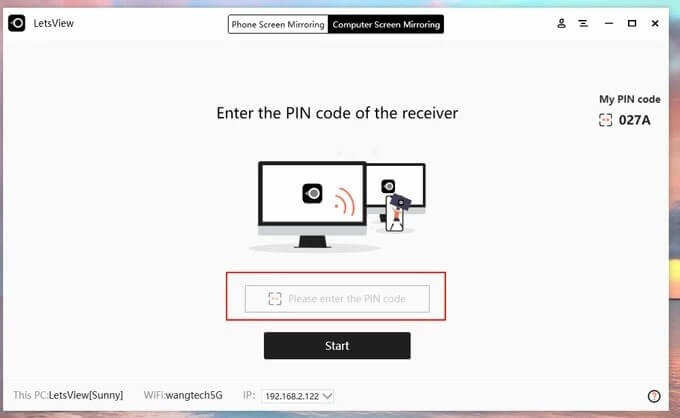
Stap 3: Selecteer het bestand: Op dit moment hebt u de twee computers al aangesloten. U kunt vervolgens doorgaan met het selecteren van de inhoud die u op de volgende computer wilt casten door op Casten te klikken.
Andere geweldige dingen die je met deze app kunt doen, zijn onder meer screenshots maken, opnemen, het scherm markeren met Whiteboard, enz. Het is een eenvoudig proces in drie stappen waarmee je het meeste uit je computersysteem kunt halen.
Conclusie
Kortom, het is veilig om deze gids te taggen: ‘Belofte gemaakt, belofte nagekomen.’ In werkelijkheid hebben we je beloofd dat de methoden gemakkelijk te begrijpen waren. Zeker, dat zijn ze. Om deze tutorial af te ronden, heb je de gemakkelijk te begrijpen stappen gezien om de inhoud van je computer op het scherm van een andere computer te casten, zodat je cruciale bronnen kunt delen. Het voorbehoud is dat de twee systemen op dezelfde wifi-verbinding moeten staan. Dat moet je altijd in je achterhoofd hebben. Verderop, wanneer u een van de twee bovenstaande methoden toepast om uw pc-naar-pc-cast uit te voeren, kunt u uw bronnen delen met de aangesloten computer.
Wat nog belangrijker is, is dat er geen kabels door uw hele kantoor lopen. Het spreekt voor zich dat de verbinding veilig is, zodat onbevoegde nodes er geen toegang toe hebben. Heb je veel tijd online doorgebracht, zoekend naar: ‘Screen mirroring PC to PC’? Als dat zo is, is de zoektocht voorbij! De reden is dat deze tutorial twee effectieve manieren behandelt om twee computers via een draadloze verbinding te casten. Nu we zo ver zijn gekomen, is het tijd om uw laptops klaar te maken en dit eens te proberen. Natuurlijk zul je genieten van de eersteklas ervaring. Veel plezier!!
Laatste artikels